3 formas de corregir el error de resolución de Fortnite en PC (08.11.25)
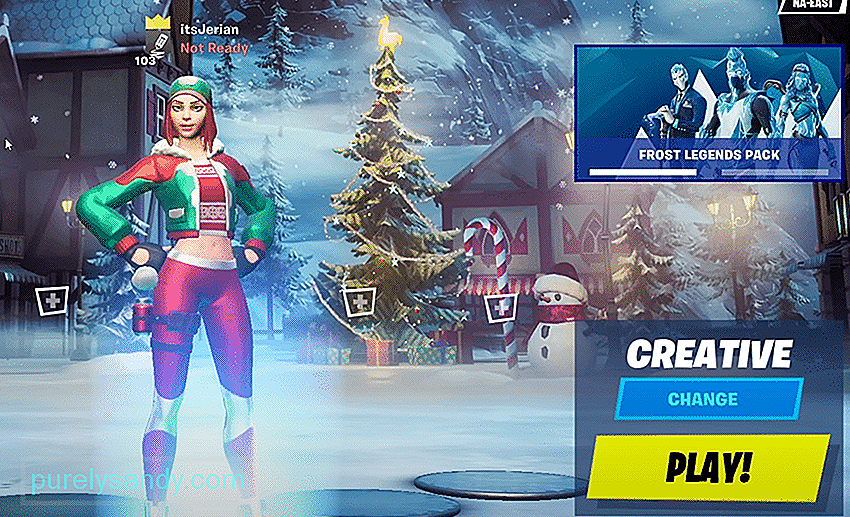 Fortnite Resolution Bug PC
Fortnite Resolution Bug PC Hay muchos jugadores de Fortnite en PC a diferencia de otras plataformas en las que se encuentra el juego, y la mayoría de estos jugadores de PC probablemente estén familiarizados con el error de resolución. Esto es algo con lo que se encuentran muchos jugadores, especialmente aquellos que lo acaban de instalar en su dispositivo por primera vez. Como su nombre indica, el error de resolución de Fortnite en PC afecta la resolución y dificulta que los jugadores jueguen correctamente. Esto es algo que puede resultar costoso durante los partidos, por lo que tenemos algunas soluciones a continuación para ayudarlo a solucionar el problema.
¿Cómo solucionar el error de resolución de Fortnite en la PC?Si bien puede ser una solución poco probable para la mayoría de los usuarios que leen esto, ya que la mayoría de los jugadores ya juegan en modo de pantalla completa sin bordes. Aún así, es la principal solución para este problema, especialmente para todos los nuevos jugadores que no han cambiado su configuración. Dicho esto, asegúrate de elegir la configuración de resolución correcta y de que el juego no tenga ventanas.
Fortnite siempre tiene que ejecutarse en pantalla completa sin bordes para una optimización y un rendimiento adecuados, y esto es una de las razones por las que. El error de resolución en la PC puede ser el resultado directo de configurarlo en modo ventana, pero eso también significa que la solución es muy fácil ya que todo lo que se necesita hacer es cambiar a pantalla completa.
Podría ser que la razón por la que se está produciendo el error de resolución de Fortnite en su PC es, de hecho, la configuración de resolución de Windows. Esta es la resolución para todo el sistema y, en la mayoría de los casos, es necesario que la resolución del juego coincida con esta configuración para evitar errores como este. Este también es el caso de Fortnite.
En primer lugar, vaya a la configuración de las pantallas de Windows yendo al escritorio y haciendo clic derecho en la pantalla. Ahora elija la opción que dice personalizar y busque la configuración de resolución de pantalla en el menú que aparece. Configure esto de acuerdo con las especificaciones de su monitor y luego vaya a la configuración de Fortnite y asegúrese de que coincidan. Si eso no fuera suficiente, hay otra solución para probar.
En Windows 10, hay un software llamado Xbox Game Bar que está destinado a ayudar a los jugadores con cosas específicas, como grabar juegos, capturar capturas de pantalla y más de ese tipo. Esto puede causar muchos más problemas de los que vale la pena, por lo que asegurarse de que esté apagado puede ayudar mucho.
En este caso específico, la configuración de captura de pantalla podría ser la que afecte la resolución de Fortnite. Para deshabilitarlo, simplemente vaya a la configuración de Windows y luego ingrese a la pestaña de juegos. Ahora busque la pestaña Game Bar y asegúrese de que la configuración esté deshabilitada. Esto probablemente solucionará el problema.
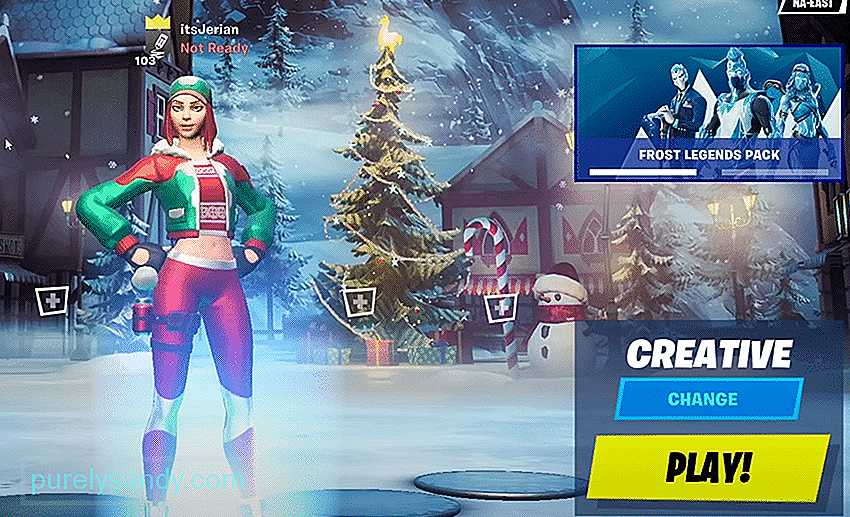
Video de Youtube: 3 formas de corregir el error de resolución de Fortnite en PC
08, 2025

